Z dôvodu nedostatočného zabezpečenia v súboroch EPS Office 2019, Office 2016, Office 2013, Office 2010 a Microsoft 365 vypli možnosť vkladania súborov EPS do Office dokumentov. Táto zmena je účinná od 11. apríla 2017, aktualizácie zabezpečenia.
Detailný technický popis aktualizácie zabezpečenia nájdete v tomto bulletine o zabezpečení.
Zmena sa týka všetkých verzií balíka Office pre Windows. (Vo verzii Office 2007 existuje táto zmena od roku 2015.)
Verzií Office for Mac 2011 a Office 2016 pre Mac sa táto zmena netýka.
Zmeny od mája 2018
Od aktualizácie zabezpečenia z apríla 2017 bola podpora vkladania súborov EPS predvolene vypnutá. Ale bolo možné zapnúť možnosť vkladať súbory EPS so zmenami kľúča databázy Registry. Od mája 2018 bola metóda kľúča databázy Registry vypnutá pre predplatiteľov Microsoft 365 a zákazníkov balíka Office 2019. Táto zmena sa bude postupne zavádzať všetkým v priebehu mája a júna. Predplatitelia už nebudú môcť žiadnym spôsobom vkladať súbory EPS do Office dokumentov.
Vyzerá to ako chyba produktu, ale ide o zámer
Ak sa pokúsite vložiť súbor EPS do dokumentu Office, zobrazí sa iba zástupný objekt obrázka so správou, že obrázok sa nedá zobraziť:
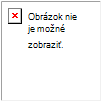
V prípade súborov vo formáte EPS táto správa znamená, že v Office je vypnutá možnosť vkladať súbory vo formáte EPS, pretože si myslíme, že riziko škodlivého útoku je príliš veľké.
Od verzie Office 2010 sa problém nedostatočného zabezpečenia rieši tak, že súbory vo formáte EPS sa po vložení do dokumentu balíka Office automaticky konvertujú na bezpečnejší formát metasúboru (EMF). Súbory obsahujúce tieto konvertované súbory EMF sa naďalej správajú normálne – metasúbory sa zachovajú a zostanú viditeľné v dokumente.
Dôvod vykonania zmeny
Táto zmena je reakciou na incidenty aktívneho zabezpečenia týkajúce sa súborov. V súboroch vo formáte EPS sú povolené vložené skripty, a tak vloženie súboru EPS alebo otvorenie dokumentu obsahujúceho súbor EPS predstavuje riziko škodlivého útoku. Napriek tomu, že sme sa tento problém snažili z dokumentov balíka Office odstrániť, formát EPS je aj naďalej zdrojom škodlivých útokov. Ak chcete úplne eliminovať riziko súborov EPS obsahujúcich škodlivý kód, Office sa rozhodla úplne vypnúť možnosť ich vloženia.
Môžem súbory vo formáte EPS v Office napriek tomu používať?
- Akú verziu balíka Office používate?
- Office 365 alebo Office 2019
- Office 2016
- Office 2013
- Office 2010
Nie. V prípade Microsoft 365, Office 2019 a budúcich vydaní Office neexistuje spôsob, ako používať súbory EPS v Office dokumentoch. Táto zmena sa zavádza zákazníkom v priebehu apríla a mája.
Napriek tomu, že dôrazne odporúčame, je možné, aby ste opäť zapli možnosť vkladania súborov VOS. Prečítajte si článok databázy KB 2479871 s pokynmi, ktoré sú zložité a zahŕňajú vykonávanie zmien v databáze Registry systému Windows. Je dôležité vedieť, že vykonaním tejto zmeny by sa zvýšila vaša zraniteľnosť voči škodlivému kódu.
Ak vykonáte zmenu v databáze Registry, budete môcť vkladať súbory EPS do aplikácie, v ktorej ste použili zmenu databázy Registry. Súbory EPS sa automaticky skonvertujú na formát EMF, uložia a zobrazia sa v uloženom dokumente, dokonca aj ľudia, ktorí zmenu databázy Registry nevykonali. Majte na pamäti, že vykonaním zmeny v databáze Registry sa vystavujete riziku škodlivých útokov, ktoré sú založené na prítomnosti súborov vo formáte EPS v dokumentoch.
Odporúčame, aby ste už do svojich Office dokumentov nepridávali obrázky vo formáte EPS a namiesto toho používali náhradné obrázky, ako je to popísané v ďalšej časti.
Napriek tomu, že dôrazne odporúčame, je možné, aby ste opäť zapli možnosť vkladania súborov VOS. Prečítajte si článok databázy KB 2479871 s pokynmi, ktoré sú zložité a zahŕňajú vykonávanie zmien v databáze Registry systému Windows. Je dôležité vedieť, že vykonaním tejto zmeny by sa zvýšila vaša zraniteľnosť voči škodlivému kódu.
Ak vykonáte zmenu v databáze Registry, budete môcť vkladať súbory EPS do aplikácie, v ktorej ste použili zmenu databázy Registry. Súbory EPS sa automaticky skonvertujú na formát EMF, uložia a zobrazia sa v uloženom dokumente, dokonca aj ľudia, ktorí zmenu databázy Registry nevykonali. Majte na pamäti, že vykonaním zmeny v databáze Registry sa vystavujete riziku škodlivých útokov, ktoré sú založené na prítomnosti súborov vo formáte EPS v dokumentoch.
Odporúčame, aby ste už do svojich Office dokumentov nepridávali obrázky vo formáte EPS a namiesto toho používali náhradné obrázky, ako je to popísané v ďalšej časti.
Napriek tomu, že dôrazne odporúčame, je možné, aby ste opäť zapli možnosť vkladania súborov VOS. Prečítajte si článok databázy KB 2479871 s pokynmi, ktoré sú zložité a zahŕňajú vykonávanie zmien v databáze Registry systému Windows. Je dôležité vedieť, že vykonaním tejto zmeny by sa zvýšila vaša zraniteľnosť voči škodlivému kódu.
Ak vykonáte zmenu v databáze Registry, budete môcť vkladať súbory EPS do aplikácie, v ktorej ste použili zmenu databázy Registry. Súbory EPS sa automaticky skonvertujú na formát EMF, uložia a zobrazia sa v uloženom dokumente, dokonca aj ľudia, ktorí zmenu databázy Registry nevykonali. Majte na pamäti, že vykonaním zmeny v databáze Registry sa vystavujete riziku škodlivých útokov, ktoré sú založené na prítomnosti súborov vo formáte EPS v dokumentoch.
Odporúčame, aby ste už do svojich Office dokumentov nepridávali obrázky vo formáte EPS a namiesto toho používali náhradné obrázky, ako je to popísané v ďalšej časti.
Náhrady za súbory EPS
EMF a SVG sú iné formáty metasúborov grafiky, ktoré možno nahradiť formátom súboru EPS:
|
Typ súboru |
Podporované touto verziou balíka Office |
|---|---|
|
EMF |
Office 2007, 2010, 2013, 2016 a Microsoft 365 |
|
Microsoft 365 |
Exportovať alebo konvertovať z EPS do iného formátu
Ak máte grafickú aplikáciu, ako je napríklad Adobe Illustrator, môžete v nej otvoriť súbor EPS a uložiť alebo exportovať súbor do formátu EMF alebo SVG.
Podobne môžete použiť nástroj na online konverziu, napríklad CloudConvert.com alebo Convertio.co na konverziu súboru EPS na FORMÁT EMF alebo SVG.
Po skonvertovaní súboru na kompatibilný formát Office a jeho uložení do počítača ho jednoducho vložíte do dokumentu ako zvyčajne.
Ak sa vyhnete používaniu súborov VOS, vaše Office dokumenty budú vo všeobecnosti bezpečnejšie.
Podporované formáty súborov s obrázkom v Office
|
Prípona súboru |
Názov typu obrázka |
Rastrový alebo vektorový? |
|---|---|---|
|
Svg |
Škálovateľná vektorová grafika |
Vektor |
|
Emf |
Formát Windows Enhanced Metafile |
Môže obsahovať obe položky |
|
Wmf |
Formát Windows Metafile (metasúbor systému Windows) |
Môže obsahovať obe položky |
|
jpeg, jpg, jfif, jpe |
JPEG File Interchange Format |
Rastrové |
|
png |
Formát Portable Network Graphics |
Rastrové |
|
bmp, dib, rle |
Formát Windows BMP (bitová mapa systému Windows) |
Rastrové |
|
gif |
Formát Graphics Interchange Format |
Rastrové |
|
emz |
Komprimovaný formát Windows Enhanced Metafile |
Môže obsahovať obe položky |
|
Wmz |
Komprimovaný formát Windows Metafile |
Môže obsahovať obe položky |
|
pcz |
Komprimovaný počítač Macintosh PICT |
Rastrové |
|
tif, tiff |
Formát Tagged Image File Format |
Rastrové |










